|
打开开始菜单,然后单击右下角的三角形箭头按钮,随后会看到很多选项(如下图所示)。这些选项大部分含义都很直白,用途一目了然,不过有些选项可 能会让很 多人纳闷,例如“待机”、“休眠”,以及“睡眠”,这些功能有什么区别?和“关机”相比有分别有什么作用?这就是本文要介绍的内容。
收起这个图片展开这个图片
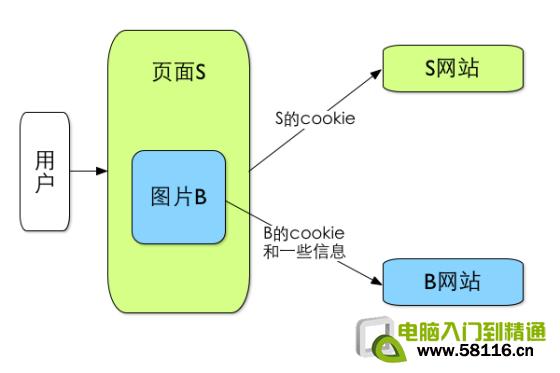
这 也就是说,如果要让电脑关机,Windows首先要关闭所有运行中的程序,然后关闭系统后台的服务,接着向主板和电源发出特殊的信号,让电源切断对所有设 备的供电,电脑彻底关闭。下次开机后,电脑完成自检工作,然后将Windows系统载入内存,接着继续加载其他后台服务,并显示登录界面。登录后,才可以 运行自己的程序,开始使用电脑。整个过程因为要彻底关闭并重头开始启动系统和程序,因此所需的时间最常。 对于待机模式,如果要将电脑放入 待机模式,Windows会自动向电源发出另一种特殊信号,随后电源会切断除了内存外其他设备的供电,内存中依然保存了系统运行中的所有数据,这个过程一 两秒钟就可以完成。当从待机状态进入正常状态时,只要通电,然后Windows就会继续从内存中保存的上一次的“状态数据”下运行,这个过程也只需要几秒 钟。 可见,对于待机状态,完全可以不用关闭自己的程序,如果需要,随时可以待机。而要恢复时也只需要按下电源按钮,几秒钟即可恢复。但这 种模式虽然方便,但有一个致命的缺陷:不能停止对内存的供电。因为内存是一种易失性存储设备,必须在保证供电的情况下才能维持其中的数据。因此一旦电脑在 待机状态下断电,哪怕不到一秒钟,内存中的数据将丢失,下次开机的时候,Windows会像从关机状态下启动那样重新开始。 休眠模式和待 机模式类似,只不过在休眠状态下,Windows会将内存中的数据保存到硬盘上系统盘根目录下的一个文件中(可以将这个文件理解为内存状态的“镜像”)。 而下次开机后则从内存上的休眠文件内读取数据,并载入物理内存。休眠模式可以实现和待机模式类似的功能,只不过恢复速度稍慢,而且需要在硬盘上占据一块和 物理内存一样大的空间来保存休眠文件。物理内存越多,占用的空间就越多,而进入状态和从状态恢复所需的时间也就越长(毕竟需要把文件从硬盘读入内存,而硬 盘的速度一直都是最慢的)。但这种模式的优点也有很多,不怕断电!毕竟断电后硬盘上的数据并不会丢失。 Windows Vista中开始新增了的一种睡眠模式则结合了待机和休眠模式的所有优点。在进入睡眠模式后,Windows会首先将内存中的数据保存到硬盘上(这一点类 似休眠),同时切断除了内存外其他设备的供电(这一点类似待机)。在恢复时,如果没有断过电,那么系统会从内存中直接恢复,只需要几秒钟;而就算断电,因 为硬盘中还保存有内存的状态镜像,因此还可以从硬盘上恢复,虽然速度要稍微慢一些,但至少不用担心数据丢失。 收起该表格展开该表格
|


Vista/win7中关机、睡眠及休眠的区别
打开开始菜单,然后单击右下角的三角形箭头按钮,随后会看到很多选项(如下图所示)。这些选项大部分含义都很直白,用途一目了然,不过有些选项可 能会让很 多人纳闷,例如待
关键词:睡眠和休眠的区别




